Ja kopīgojat savu ierīci ar citiem, ieteicams bloķēt pārlūkprogrammu. Paroles ievadīšana neaizņems daudz laika, bet noteikti aizsargās jūsu privātumu.
Mēs apskatīsim, kā darbvirsmā aizsargāt pārlūkprogrammu ar paroli. Ienirstam.
Lejupielādējiet pārlūkprogrammas bloķēšanas paplašinājumu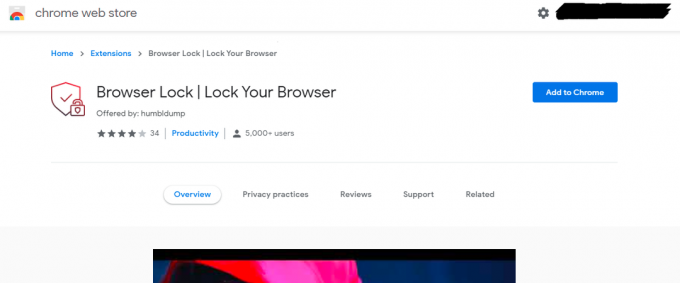
Tā kā vairumam pārlūkprogrammu nav iebūvētas metodes, lai aizsargātu paroli, mums būs jāizmanto paplašinājums. Šajā rakstā mēs izmantosim pārlūka bloķēšanas paplašinājumu, kas pieejams pārlūkprogrammām Chrome, Edge un Opera.
Lejupielādēt: Pārlūkprogrammas bloķēšanas paplašinājums Chrome | Edge | Opera (Bezmaksas)
Saistīts: Noklikšķiniet un notīriet: paplašiniet pārlūkprogrammu, pārsniedzot noklusējuma privātumu un drošību
Konfigurēt iestatījumus
Kad esat instalējis paplašinājumu, jums ir jākonfigurē iestatījumi. Pirmā lieta, kas jādara, ir reģistrēties, izmantojot kontu. Noklikšķiniet uz paplašinājuma ikonas un izvēlieties Mainīt iestatījumus. Iestatiet paroli un ievadiet savu e -pasta adresi. Pēc reģistrēšanās procesa pārlūks Chrome novirza jūs uz jaunu lapu, lai konfigurētu iestatījumus.
Pēc noklusējuma jums būs Pārlūka bloķēšana iespējots. Lai neļautu kādam uzminēt jūsu paroli, varat to iespējot Dziļa drošība. Šī ir funkcija, kas bloķē pieteikšanās iespēju uz trim minūtēm pēc trim neveiksmīgiem pieteikšanās mēģinājumiem.
Mēs iesakām paturēt paroles atkopšanas iespēju atvērtu, lai jūs nevarētu izslēgt savu pārlūkprogrammu. Pats labākais, ka šim paplašinājumam ir iespēja notīrīt vēsturi pēc trim nepareiziem minējumiem. Pat ja kāds piekļūst jūsu pārlūkprogrammai, jūsu pārlūkošanas dati nebūs pieejami.
Bloķējiet pārlūkprogrammu
Kad esat pievienojis paroli un konfigurējis iestatījumus, varat bloķēt pārlūkprogrammu šādā veidā:
- Piestipriniet paplašinājumu pie Chrome rīkjosla.
- Noklikšķiniet uz paplašinājuma ikona.
- Izvēlieties Bloķēt pārlūkprogrammu.
Varat arī ar peles labo pogu noklikšķināt uz jebkuras vietas ekrānā, virzot kursoru virs tā Pārlūka bloķēšana, un izvēlieties Bloķēt pārlūkprogrammu.
Saistīts: Kā šifrēt un aizsargāt savas grāmatzīmes pārlūkā Chrome un Firefox, lai tās būtu drošas?
Piesakieties vēlreiz
Bloķējot pārlūkprogrammu, pārlūkprogrammas bloķēšana parādīs logu, kurā pieteikties. Lai to atbloķētu, ievadiet savu paroli un pierakstieties. Ja esat aizmirsis savu paroli, varat noklikšķināt uz izvēlnes ikonas augšējā labajā stūrī un atgūt paroli.
Labākais šajā paplašinājumā ir tas, ka, bloķējot pārlūkprogrammu, jūs nezaudēsit cilnes. Ikreiz, kad piesakāties vēlreiz, iepriekš atvērtās cilnes tiks parādītas automātiski.
Aizsargājiet savu privātumu
Daudzas pārlūkprogrammas pārāk daudz zina par mums. Tāpēc pārlūkošanas laikā ir svarīgi pārliecināties, ka jums ir visaugstākais privātuma līmenis. Lai gan pārlūkprogrammās ir iebūvēti drošības līdzekļi, jūs varat vēl vairāk uzlabot savu privātumu, izmantojot trešo pušu pārlūka paplašinājumus.
Google Chrome konfidencialitātes paplašinājumi ne vienmēr ir privāti! Šeit ir daži no labākajiem papildinājumiem Google pārlūkprogrammai, kas nav tik privāta.
Lasīt Tālāk
- Internets
- Drošība
- Pārlūkprogramma
- Paroles padomi
- Drošība

Syed Hammad Mahmood ir dzimis un dzīvo Pakistānā, un ir MakeUseOf rakstnieks. Kopš bērnības viņš sērfo tīmeklī, atrodot rīkus un trikus, lai maksimāli izmantotu jaunākās tehnoloģijas. Papildus tehnoloģijām viņš mīl futbolu un ir lepns Culer.
Abonējiet mūsu biļetenu
Pievienojieties mūsu informatīvajam izdevumam, lai iegūtu tehniskus padomus, pārskatus, bezmaksas e -grāmatas un ekskluzīvus piedāvājumus!
Noklikšķiniet šeit, lai abonētu


